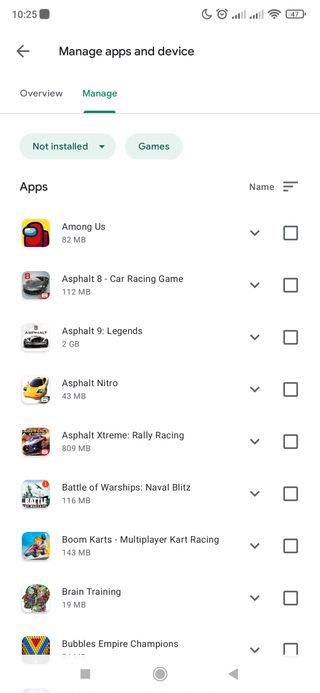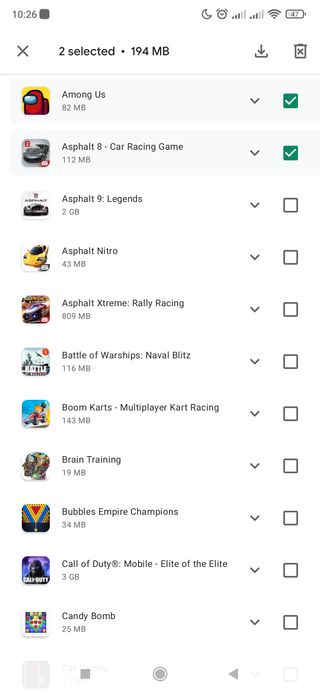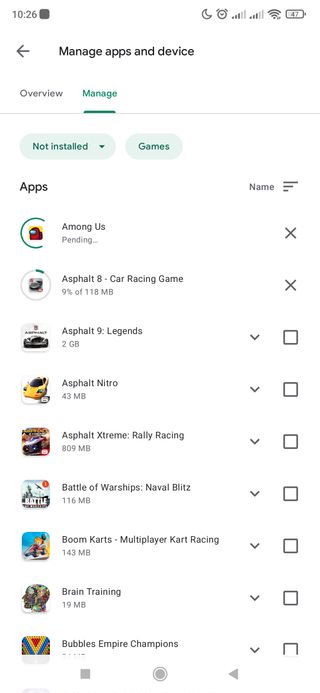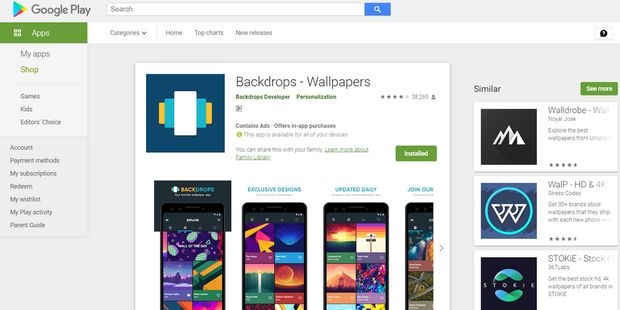بازگردانی اپلیکیشن ها یکی از اولین اقداماتی است که هنگام خرید یک گوشی جدید باید انجام داد. با ما همراه باشید تا نحوه انجام آن را بیاموزید.
هنگامی که شما یک گوشی جدید میخرید، اولین کاری که باید انجام دهید این است که برنامهها و بازیهای گوشی قدیمی را در گوشی جدیدتان بازیابی کنید. در اینجا ۲ روش برای بازگردانی اپلیکیشن ها و بازیها آمده است.
انتقال همه چیز به یک دستگاه جدید میتواند کار دردسر سازی باشد، زیرا چیزهای زیادی برای انتقال وجود دارد. در واقع شما باید تنظیمات، اپلیکیشنها، مخاطبین، پیامها، فایلها و … را به گوشی جدید خود انتقال دهید. شما میتوانید به راحتی با استفاده از یک روش ساده مثل برنامه Google Photos برای انتقال عکسها و برنامه Google’s contact برای انتقال مخاطبین خود به گوشی اندرویدی جدید این کار را انجام دهید. اما چگونه میتوان برنامهها و بازیها را به گوشی جدید منتقل کرد؟ برای این کار دو روش وجود دارد.
چگونه میتوان اپلیکیشنها و بازیها را در گوشی اندرویدی بازیابی کرد؟
هنگام راه اندازی گوشی اندرویدی جدید، شما یک گزینه برای اضافه کردن حساب گوگل خود خواهید داشت. انجام این کار بسیار مهم است، زیرا به شما کمک میکند تا دادههای بکاپ خود از گوشی اندرویدی قدیمی را به گوشی جدید بازگردانید.
هنگام راه اندازی اولیه میتوانید دادههای خود را از صفحه Copy apps & data منتقل کنید. با این کار میتوانید مخاطبین، برنامهها، تصاویر و سایر موارد را تنها با یک کلیک به سرعت بازیابی کنید. البته قبل از انجام این کار بایستی از اطلاعات اندرویدیتان در حساب گوگل خود نسخه پشتیبان تهیه کرده باشید.
اگر بخواهید از این روش صرف نظر کنید، با این حال چیزی را از دست نمیدهید. شما بعدا میتوانید اپلیکیشنها و بازیهای خود را از طریق گوگل پلی استور بازیابی کنید. این کار هم از طریق اپلیکیشن و هم از طریق وب انجام پذیر است.
۱- بازگردانی اپلیکیشن ها از طریق برنامهی Google Play Store
برای بازیابی برنامهها و بازیها در دیوایس اندرویدی خود با استفاده از برنامه پلی استور گوگل، مراحل زیر را دنبال کنید:
- برنامه پلی استور را باز کرده و روی آیکون پروفایل اکانت گوگل خود را لمس کنید.
- روی گزینهی Manage apps and device > Manage ضربه بزنید.
- اکنون Installed را لمس کنید.
- از پنجرهی باز شو گزینهی Not installed را انتخاب کنید. اکنون گوگل پلی استور به شما تمامی برنامههایی که تا به حال با اکانت خود دانلود کردهاید را نشان میدهد.
- برای انتخاب مواردی که میخواهید نصب کنید، روی کادرهای تاییدی که در کنار اپلیکیشنها واقع شده ضربه بزنید. همچنین برای مشاهدهی بازیها فقط روی گزینهی Games را لمس کنید.
- پس از اتمام کار، روی آیکون دانلود ضربه بزنید و کمی صبر کنید تا برنامه مورد نظرتان نصب شود.
۲-بازیابی اپلیکیشنها با استفاده از نسخه وب پلی استور
همچنین شما میتوانید با هر مرورگری در دسکتاپ خود وارد وب سایت گوگل پلی شوید و از آنجا برنامههای خود را بازیابی کنید. در اینجا نحوه انجام این کار توضیح داده شده است:
- به سایت Play.google.come مراجعه کنید و وارد حساب گوگل خود شوید. در بالای سمت چپ صفحه روی گزینهی My apps کلیک کنید، سپس هر برنامهای که میخواهید نصب کنید را انتخاب کنید.

- از آنجا که قبلا این برنامهها را در دستگاه خود داشتهاید، در کنار همهی برنامههای این بخش به جای Install، کلمهی Installed نوشته شده است.

- در مرحلهی بعد، دستگاه مورد نظر خود را انتخاب کنید (اگر چند مورد ذکر شده است)، از منوی باز شده روی Install کلیک کنید. اگر گوگل از شما بخواهد که رمز عبور اکانت خود را وارد کنید، این کار را انجام دهید و بعد روی Next کلیک کنید تا دانلود آن آغاز شود.
به این ترتیب تمام برنامههای خود را در تلفن هوشمند اندرویدی جدید بازیابی میکنید، توصیه میشود که برای این کار از اپ پلی استور استفاده کنید، زیرا از این طریق میتوانید چندین برنامه را انتخاب کنید. به این ترتیب میتوانید چندین برنامه را انتخاب کرده و روی آیکون دانلود ضربه بزنید و مابقی کار را به گوگل پلی استور بسپارید. نسخه مرورگر پلی استور در این خصوص پیچیده و محدود است.
به عنوان مثال، مشاهده برنامههایی که در تاریخچه دانلود هستند اما هنوز روی گوشی جدید شما نصب نشدهاند، بسیار دشوار است. علاوه بر این فرق دیگری که در نسخه وب آن مشاهده میشود این است که یک مرحله اضافی وجود دارد که هنگام استفاده از اپلیکیشن آن به راحتی میتوانید از آن جلوگیری کنید.
نحوه بازگردانی اپلیکیشن ها و بازیهایی که در پلی استور لیست نشدهاند
با استفاده از روش فوق شما نمیتوانید برنامههایی را که در Google Play Store لیست نشدهاند را بازیابی کنید. برای این کار، باید آن برنامهها را به صورت جداگانه از طریق یکی از بهترین اپلیکیشنهای جایگزین پلی استور جستجو و به صورت دستی در دستگاه اندروید جدید خود نصب کنید. پروسهی نصب دستی که به Sideloading معروف است، به دلیل ماهیت باز اندروید، نسبتا ساده است.
درگیر بازگرداندن برنامهها به دیوایس جدید خود نشوید
با آنکه تعویض گوشی قدیمی و خرید یک گوشی جدید اندرویدی حس خوبی دارد، اما ممکن است در انتقال دادهها و برنامهها با مشکل مواجه شوید. صرف نظر از اطلاعاتی که شما دارید، گزینه های مختلفی در اختیار شما قرار دارد. برای انتقال همهی دادهها از جمله پیام، تصاویر، گذر واژه، تنظیمات و سایر اطلاعات شخصی و بازگردانی اپلیکیشن ها به دستگاه اندرویدی جدید این پست را به دقت مطالعه کنید.
https://www.makeuseof.com/how-to-restore-apps-and-games-to-new-android-phone/
 گجت نیوز آخرین اخبار گجتی و فناوری های روز دنیا
گجت نیوز آخرین اخبار گجتی و فناوری های روز دنیا